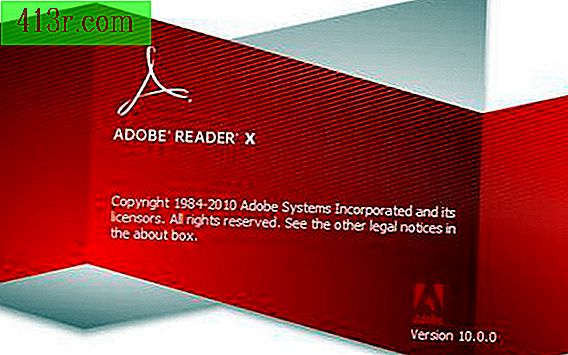fdisk -l

Yeni bir bölüm oluştur
1. Adım
Bir terminal penceresi açın ve root kullanıcısı olarak giriş yapın:
Bazı sürümlerde $ su (veya "sudo su")
2. Adım
Sabit sürücünüzün adını öğrenin. Bunu yapmak için, komut girdisinde aşağıdakini aşağıdaki gibi yazın:
fdisk -l
3. adım
"Fdisk" mevcut birimleri gösterdikten sonra yeni yüklediğiniz birimi seçin. Sabit sürücünün zaten bölümleri atanmış olacak ve çıktı şu şekilde görünecek:
Disk / dev / sda: 16.1 GB, 16139354112 bayt / dev / sda1 * 1 1874 15052873+ 83 Linux
/ dev / sda2 1875 1962 706860 5 Genişletilmiş
/ dev / sda5 1875 1962 706828+ 82 Linux takas / Solaris
Yeni sabit sürücünüzün bölümleri olmayacaktır, yani gördüğünüz her şey aşağıdaki gibi bir çizgi olacaktır:
Disk / dev / sdb: 16, 1 GB, 16139354112 bayt
4. Adım
Diskin zaten aşağıdaki komutla monte edilmiş olup olmadığını kontrol edin:
df
Adım 5
Bu komutla monte edilmişse üniteyi sökün:
umount / dev / sdb
6. Adım
Bu komutu girerek yeni bir bölüm oluşturun:
fdisk / dev / sdb
7. adım
"Fdisk" girişi açılacaktır. Yeni bölümü oluşturmak için "n" ye basın ve ardından "Enter" tuşuna basın.
8. adım
Birincil bölüm oluşturmak için "p" düğmesine ve ardından "Giriş" düğmesine basın.
9. adım
İlk bölümü oluşturmak için "1" e, ardından "Enter" a basın.
10. adım
Ekip sizden bu bilgileri istediğinde, ilk ve son silindirler için varsayılan değeri girin. Bu, bölümün sadece bir bölümünü değil, tüm diski kapsayacağını sağlayacaktır.
Adım 11
Dosya sistemi tipini değiştirmek için "t" tuşuna, ardından "Enter" tuşuna basın.
12. adım
Bilinen türlerin listesini görmek için "L" yazıp "Enter" yazınız.
13. adım
"Linux" için "83" yazıp "Enter" yazınız.
14. adım
Bölmeyi diske yazmak için "w" tuşuna basın (bu işlem geri alınamaz) ve ardından "Enter" tuşuna basın.
Yeni bölümü biçimlendir
1. Adım
Oluşturduğunuz yeni bölümü aşağıdaki komutla biçimlendirin:
mkfs.ext4 / dev / sdb1
2. Adım
Yeni bir dizin oluşturun ve yeni üniteyi aşağıdaki komutlarla birleştirin:
mkdir / media / newdrive (ya da tercih ettiğiniz isim)
mount / dev / sdb1 / media / newdrive
3. adım
Fstab dosyasını düzenleyin, böylece yeni ünite başlatmaya monte edilir. Fstab, başlangıçta bölümleri monte etmek için Linux dosya sistemi yapılandırma dosyasıdır. Tercih ettiğiniz editöre bağlı olarak / etc / fstab dosyasını "nano" veya "vi" komutu ile düzenleyebilirsiniz.
nano / etc / fstab veya # vi / etc / fstab
4. Adım
Fstab'ın sonuna aşağıdaki satırı ekleyin:
/ dev / sdb1 / media / newdrive ext4 varsayılanları 1 2
Adım 5
Fstab dosyasını kaydedin.